Si ha estado revisando la dirección IP de su dispositivo o enrutadores y notó que la IP 10.0.0.3 este artículo es para usted.
En los próximos párrafos, intentaremos proporcionar más información sobre la dirección IP 10.0.0.3, cómo puede usarla y cómo pasar por los pasos de solución de problemas en caso de que no pueda usarla correctamente.
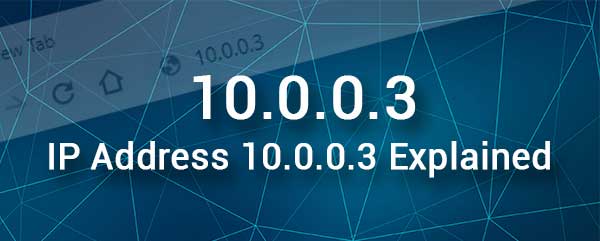
¿Qué es la dirección IP 10.0.0.3?
10.0.0.3 es una dirección IP de versión 4 privada. Cuando decimos que es una IP privada, queremos decir que se puede usar dentro de una red o en muchas redes no relacionadas al mismo tiempo, pero dentro de la red, no debe haber dos dispositivos con esta IP. Eso puede resultar en un conflicto de IP y esto es algo que debemos tener en cuenta si queremos asignar esta IP manualmente a un dispositivo específico.
Si la dirección IP de su enrutador inalámbrico es 10.0.0.0 o 10.0.0.1 , puede esperar que uno de los dispositivos obtenga automáticamente la dirección IP 10.0.0.3 usando DHCP.
Por otro lado, esta IP se puede usar como una IP predeterminada para acceder a la configuración del enrutador si determina que la puerta de enlace predeterminada de los enrutadores es en realidad 10.0.0.3.
¿Cómo usar la dirección IP 10.0.0.3?
Si esta IP se asigna automáticamente a un dispositivo específico dentro de la red, puede usarla para permitir o bloquear el acceso a la red para ese dispositivo específico .
Por otro lado, si determina que la dirección IP de su enrutador es 10.0.0.3, entonces puede usar esta IP para acceder al tablero de administración de enrutadores .
Una vez que obtenga acceso al tablero de administrador del enrutador, puede personalizar su red inalámbrica y protegerla del acceso no deseado, puede configurar reglas de reenvío de puertos o controlar el tiempo que sus hijos gastan en línea.
En los siguientes pasos, vamos a explicar cómo acceder a la configuración de su enrutador correctamente utilizando la dirección IP 10.0.0.3.
1. Para empezar, debe tener un dispositivo como una computadora o un teléfono inteligente que esté conectado a la misma red que su enrutador. Por supuesto, el IP enrutadores debe ser 10.0.0.3.
En cuanto a la conexión, depende del dispositivo. Puede usar una conexión con cable o simplemente conectarse a través de WiFi.
2. Ahora desbloquee el dispositivo que está utilizando y inicie el navegador que ya tiene. La mayoría de los fabricantes de enrutadores recomiendan usar Edge o Chrome, pero puede usar otro si ya lo tiene. Por supuesto, si tiene algún problema más adelante, se recomienda cambiar a otro navegador web, preferiblemente uno de los recomendados.
3. Ahora debe escribir 10.0.0.3 en la barra de direcciones de los navegadores. Presione Entrar o vaya al teclado después de eso, y debería ver el tablero de administración de enrutadores.
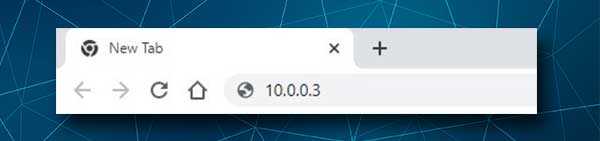
4. Si 10.0.0.3 es la IP del enrutador real, debe ser llevado a la página de inicio de sesión de enrutadores. Esta página requiere escribir el nombre de usuario y la contraseña de los enrutadores.
Estos detalles de inicio de sesión se pueden encontrar en el manual de usuarios, la etiqueta en el enrutador que generalmente se encuentra en la parte inferior del enrutador o en el lado. Y finalmente, puede probar lo siguiente: Combinaciones de nombre de usuario/contraseña: admin/admin, administrador/contraseña, administrador/dejarlo en blanco, administrador/1234, usuario/contraseña, usuario/usuario.
Estas son las combinaciones de inicio de sesión de enrutadores más comunes y, con suerte, una de ellas debería funcionar. Si no funcionan, intente buscar en Google algo como el inicio de sesión de administrador del modelo de enrutador, el nombre de usuario y la contraseña predeterminados del modelo enrutador o algo similar.
5. Después de completar los campos requeridos con los detalles de inicio de sesión de administrador correctos, debe ver la interfaz basada en la web de los enrutadores .
En este punto, todas las configuraciones del enrutador están disponibles para la configuración y puede modificarlas sin limitaciones. Sin embargo, es importante tener cuidado, especialmente si no está familiarizado con algunas configuraciones avanzadas específicas.
10.0.0.3 Guía de solución de problemas
Hay situaciones en las que la dirección IP 10.0.0.3 simplemente no funciona como debería. A veces, el problema está estrechamente relacionado con la dirección IP en sí, pero el problema también se puede conectar con los detalles de inicio de sesión de administrador, su dispositivo, la conexión, etc.
Estas son algunas de las situaciones más comunes por las cuales falla el intento de inicio de sesión de su enrutador.
1. Problemas de conexión
Dependiendo del tipo de conexión que haya utilizado para conectar su dispositivo, verifique lo siguiente:
Inalámbrico
¿Está el dispositivo conectado a la red WiFi correcta? El dispositivo y el enrutador deben ser parte de la misma red. Arregle esto si es necesario.
¿Es la señal inalámbrica lo suficientemente fuerte ? Si la señal inalámbrica es demasiado débil, su dispositivo podría desconectarse o simplemente no se conectará debido a eso. Mueva el dispositivo más cerca del enrutador e intente nuevamente.
Conexión por cable
¿Están los cables conectados firmemente y correctamente? Verifique si los conectores se encuentran firmemente en los puertos correctos. Una conexión suelta puede hacer que el proceso de inicio de sesión falle. Lo mismo se aplica si el cable no está conectado al puerto correcto.
2. problemas de dirección IP
La dirección IP también puede causar algunos problemas que pueden hacer que el intento de inicio de sesión del enrutador no haya tenido éxito.
¿Está utilizando la dirección IP correcta? Aunque está seguro de que su enrutador está usando 10.0.0.3 como una dirección IP predeterminada, vale la pena comprobarlo. Puede hacerlo fácilmente usted mismo, solo siga los pasos descritos aquí: encuentre la IP del enrutador predeterminada: una guía paso a paso .
¿Ha sido confundido la dirección IP? La dirección de la dirección IP 10.0.0.3 o escribiendo letras en lugar de dígitos es un error común. La IP consta de dígitos y puntos solamente, sin letras. Escriba nuevamente la dirección IP y repita los pasos de inicio de sesión descritos anteriormente.

¿Su dispositivo obtiene IP automáticamente usando DHCP? Verifique y solucione esto e intente iniciar sesión nuevamente.
3. Detalles de inicio de sesión de administrador
¿Está utilizando el nombre de usuario y la contraseña de inicio de sesión de administración correctos? A veces, su ISP o alguien más cambia estos detalles de inicio de sesión de administrador. Además, si hay una etiqueta en el lado o en el lado inferior de su enrutador con los detalles de inicio de sesión de administrador impresos, intente usarlos. En caso de que haya olvidado los detalles de inicio de sesión de administrador personalizados, puede iniciar sesión con los predeterminados después de restablecer el enrutador a la configuración de fábrica . Sin embargo, guarde esto como la última solución porque todas las configuraciones personalizadas en el enrutador se borrarán y tendrá que configurar el enrutador nuevamente.
¿Ha sido confundido los detalles de inicio de sesión del administrador? A veces, cuando usamos nuestra tableta o teléfono inteligente para acceder a la configuración del enrutador, la función de autocorrección cambiará la primera letra a una capital. Esto es suficiente para que el proceso de inicio de sesión no haya tenido éxito.
4. Problemas de enrutador o dispositivo
Si ha probado los consejos dados anteriormente y aún no puede iniciar sesión, hay grandes posibilidades de que su enrutador o el dispositivo le causen problemas.
En ese caso, puede intentar iniciar sesión desde otro dispositivo. También puede intentar reiniciar el dispositivo o el enrutador. Después de arrancar, intente acceder a la configuración del enrutador nuevamente.
5. Problemas relacionados con el software
Por ejemplo, la versión del navegador instalada en el dispositivo es demasiado antigua y hay un conflicto entre el navegador y la interfaz de enrutadores basada en la web.
Si tiene un bloqueador emergente instalado, puede bloquear la página de inicio de sesión del enrutador.
Además, el antivirus o el firewall pueden bloquear el intento de inicio de sesión de su enrutador si lo encuentran sospechoso. En ese caso, simplemente deshabilite el programa e intente acceder a la configuración del enrutador nuevamente.
Lectura recomendada:
- ¿Cambia una dirección IP con Wi-Fi?
- ¿Qué es TCP/IP? (Modelo TCP/IP explicado)
- ¿Qué son las subredes y las máscaras de subred? (Una guía para principiantes para la subritetación)
Resumen
Con suerte, este artículo ha dejado claro algunas cosas sobre la dirección IP 10.0.0.3. Además, ahora debe saber cómo usar esta IP para acceder al tablero de administración de su enrutador , así como qué verificar si hay algún problema. No debe encontrar ningún otro problema mientras usa la dirección IP 10.0.0.3, sin embargo, si hay algún problema, también puede comunicarse con su ISP y solicitar su ayuda.
